今日では、多くの人が自分のモバイルデバイスで映画を見るのが好きです。 RealPlayer PlusのようにAPPでビデオを再生するのは非常に便利です。 しかし、時にはあなたはテレビで映画を見たいと思うでしょう。 しかし、あなたがあなたの家に特定のDVDディスクを持っていなくて、あなたがあなたのコンピュータに映画を持っているなら、それは特にMP4フォーマットです。 こちらがDVDにmp4を変換する方法です。 だからあなたはこの問題の詳細な手順を知ることが非常に必要です。

MP4をDVDに無料で変換したい場合は、DVDビデオに無料のビデオをダウンロードしてください。 DVD作成ソフトウェアを使用してMP4をDVDに作成するのは非常に簡単です。 それで、あなたはどんな種類のMP4をDVDコンバーターに使うべきか知っていますか? あなた自身のキャプチャされたビデオでDVDを作りたいならば、 AnyMP4 DVD Creator あなたの最良の選択になることができます。 AnyMP4 DVD Creatorは、MP4、WMV、MOVなど、あらゆるビデオフォーマットをDVDに書き込むことができます。
DVD作成ソフトウェアはDVD-5(4.7GB)、DVD-9(8.5GB)、およびDVD-R、DVD + RなどのDVDフォーマットをサポートします。 好みに応じて、BGM、写真、オープンフィルムを追加できます。 作成されたDVDディスクは、ほとんどのポータブルAndroid / iOSデバイスおよび家庭用DVDプレーヤーと互換性があります。 AnyMP4 DVD Creatorを使用してMP4をDVDに変換する方法については、以下の手順を確認してください。
AnyMP4 DVD Creatorをインストールして起動します
空のDVDディスクをDVDドライブに挿入します。 コンピュータにAnyMP4DVD Creatorをダウンロード、インストール、起動します。 トップバーの[ファイルの追加]をクリックして、書き込みたいビデオをDVDディスクにロードします。
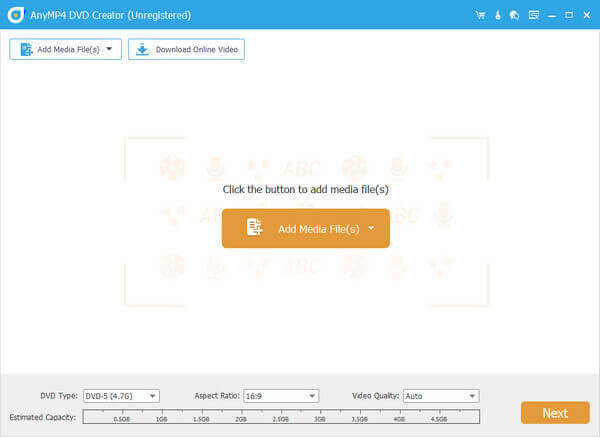
字幕やオーディオファイルをDVDに追加する
ビデオファイルを確認して[トラック]または[字幕]をクリックすると、[オーディオ/字幕の編集]ウィンドウが開きます。 ここで「追加アイコン」をクリックし、外部トラックまたは字幕を挿入し、進行状況バーをドラッグして設定を調整できます。
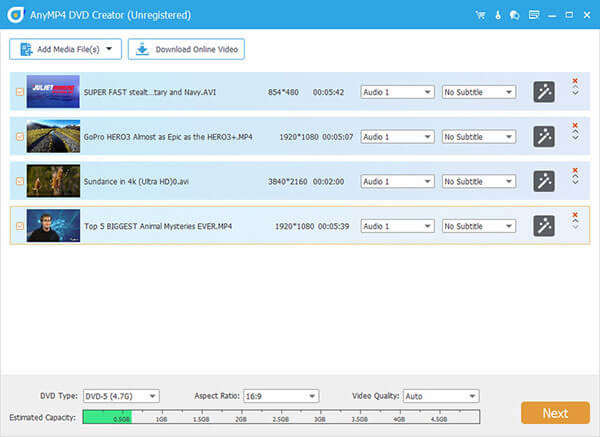
DVD用のビデオファイルを編集する
メイン画面に戻り、動画を確認して[編集]をクリックします。 ポップアップの[編集]ウィンドウに、[トリミング]、[効果]、[透かし]などの編集機能が追加され、必要なビデオをさらに充実させることができます。
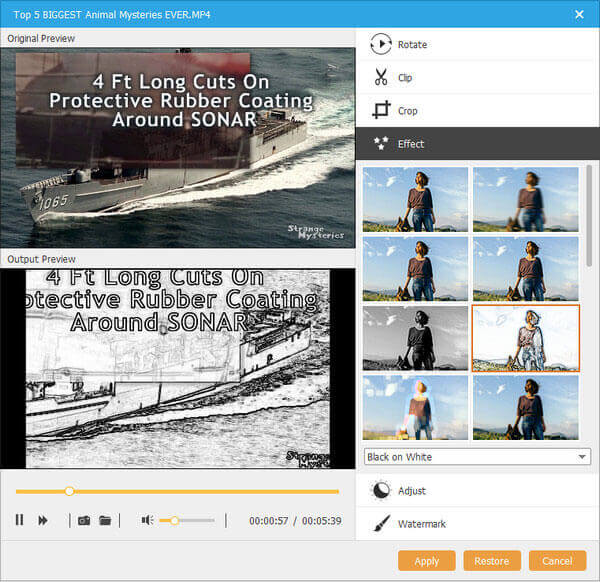
出力フォーマットとしてDVDを選択
もう一度メイン画面に戻り、ビデオを確認して[設定]ボタンをクリックします。 次に、ターゲットフォーマットと保存先ファイルフォルダを選択します。 MP4ビデオをDVDディスクに直接書き込む場合は、DVDディスクをターゲットとして選択してください。 そして「作成」ボタンをクリックして起動します。
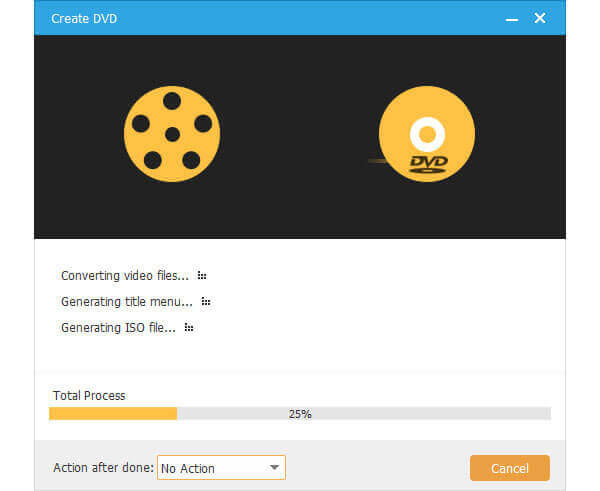
注: MP4ムービーをビデオDVDディスクに書き込み、MP4ビデオからDVDを簡単かつ迅速に作成したい場合は、優れたDVD作成ツールが必要です。 AnyMP4 DVD Creatorが唯一の選択ではありません。
あなたがDVDにMP4ビデオを変換したいならば、あなたはDVDコンバーターへの多くのMP4を見つけることができます。 どちらが最適かを選択するのは困難です。 心配しないでください。 5の優れたDVD作成ツールを紹介します。
Freemake Video Converterは、500 +フォーマットとガジェットの間で無料でビデオを変換します。 Freemake Video Converterを使用してフォーマットを変更する方法の手順は次のとおりです。
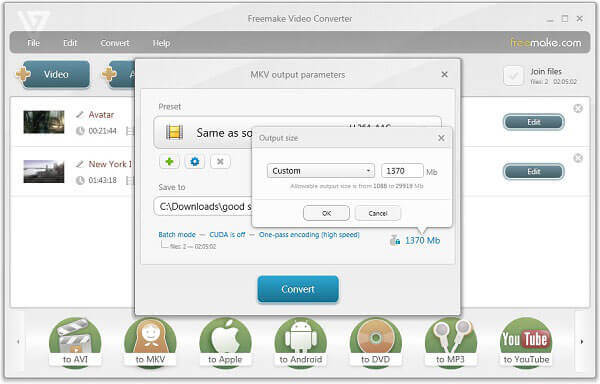
Free Video to DVD Converterは、あらゆるビデオフォーマットのビデオをDVDフォーマットに変換してDVDディスクに書き込みます。 Free Video to DVD ConverterでMP4をDVDに変換する方法は、以下の通りです。
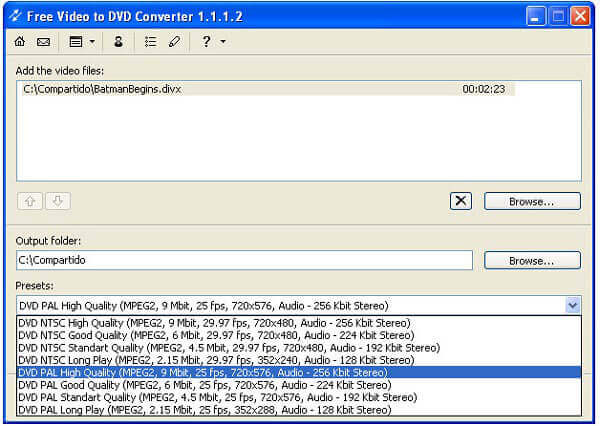
RealPlayer Plusは、MP3、MP4などのマルチメディアレルムの多数のコンテナファイルフォーマットと互換性があります。 RealPlayer Plusを使ってMP4をDVDに変換する方法は次のとおりです。
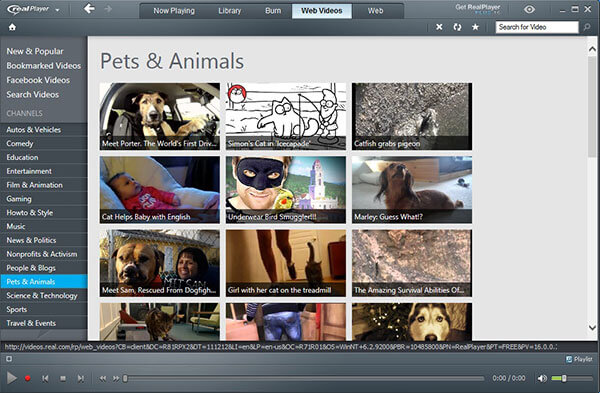
WinX DVD Authorは、DVDフォルダ、DVDディスクにMP4を変換して書き込むのに役立つオールインワンDVD作成プログラムです。 使用手順
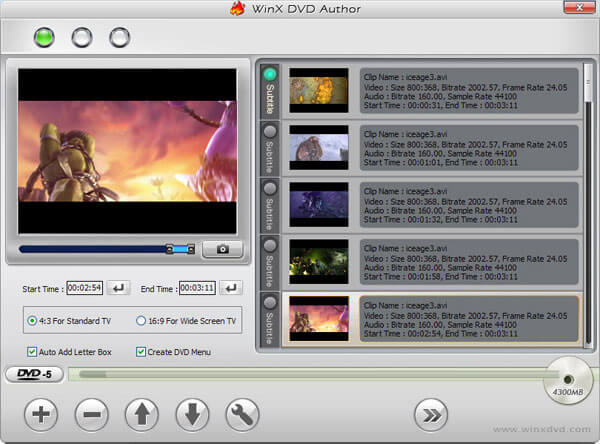
ConverterLiteは無料でシンプルなオーディオとビデオのバッチコンバーターです。 あなたはAVI、MPEG、FLV、MP4、MP3およびより多くのフォーマットを変換することができます。 下記のようにDVDにMP4を変換するための詳細なプロセスをチェックしてください。
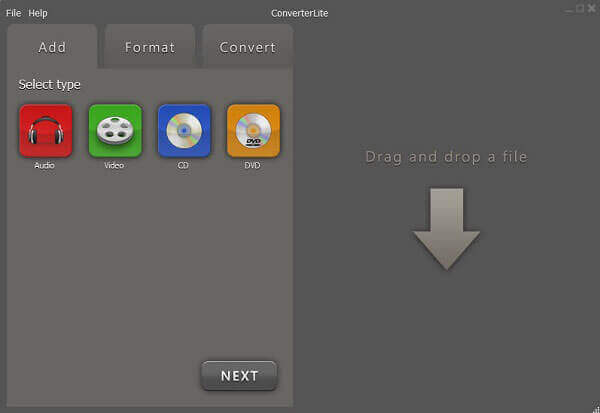
1. MP4ファイルはDVDプレーヤーで再生できますか?
いいえ、あなたがすることはできません。 ほとんどのDVDプレーヤーは、標準VOB形式のMPEG-2のみを受け入れ、MPEG-4ビデオを再生できるプレーヤーはほとんどありません。 MP4 / MPEG-4 / H.264 MP4は、多くのDVDプレーヤーおよびHD DVDプレーヤーでコーディングされていません。
2. HandBrakeはMP4をDVDに変換できますか?
いいえ、あなたがすることはできません。 HandBrakeは人気のある無料のビデオコンバーターで、DVDとBlu-rayをMP4、MKV、MP3、AACなどに変換できますが、MP4をDVDに変換できます。 これを行うには、この投稿のMP4からDVDへのコンバーターのいずれかを使用する必要があります。
3. VLCはMP4をDVDに変換できますか?
いいえ、あなたがすることはできません。 VLCはMPEG-2ビデオをDVDに変換して書き込むことができますが、MP4やその他のビデオファイルをDVDに書き込むことはできません。 そのため、MP4をDVDに書き込む場合は、AnyMP4 DVD Creatorを使用することをお勧めします。
4. MacでMP4をDVDに変換する方法
MacにはDVD変換機能が組み込まれており、MP4をDVDに書き込むことができます。 手順1.変換するすべてのMP4ファイルを含む新しいフォルダを作成します。 ステップ2.このフォルダーをダブルクリックします。 ポップアップウィンドウの上部にある歯車のアイコンを見つけてクリックします。 手順3.ドロップダウンリストから[[フォルダ名]をディスクに書き込む...]を選択します。 手順4.空のDVDをディスクドライブに挿入します。 MacでMP4をDVDに書き込むには、[書き込み]をクリックします。 詳細なガイドは次のとおりです。 MacでMP4を書き込む方法.
5. Windows Media PlayerでMP4をDVDに書き込むことはできますか?
はい、できます。 Windows Media Playerを使用して、音楽、ビデオ、および写真をCDおよびDVDに書き込むことができます。
この記事で説明したように、MP4をDVDに変換することは新しいものではなくなり、困難になりました。 あなたはいつでもどこでもDVDを焼くためにDVD変換ソフトウェアにこれらのMP4を使うことができます。 これで、DVDプレーヤーで再生した映画を楽しむことができます。
もっと読書
簡単にDVDをリッピングする10ベストフリーDVDリッパーソフトウェア
あなたが優れた品質を持つ任意のビデオにDVDをリッピングするためのトップ10フリーDVDリッパーがあります。 DVDをリッピングするための正しいものを選択する方法? あなたはこの記事からより多くの詳細を学ぶことができます。
TVシリーズのゲーム・オブ・スローンズComplete Seasonsを無料でコピーする方法(1-5)
Game of Thrones Blu-rayを完全な理由で楽しみたい場合は、20 Game of Thrones Blu-rayディスクと一緒にBlu-rayプレーヤーを購入する必要はありません。無料です。
X-Menの過去の過去のBlu-ray映画を無料コピーしてリッピングする方法
X-Menの過去の過去のBlu-rayに興味がある場合は、無料のコピーとDay of Future Past映画をリッピングするための最良の方法を記事で見つけることができます。
無料ダウンロードとリッピングTeenage Mutant Ninja Turtles Blu-ray
Teenage Mutant Ninja TurtlesのBlu-rayを持っていない、またはTeenage Mutant Ninja TurtlesのBlu-rayプレーヤーを持っていない友人がいる場合。 TMNT Blu-rayムービーを友達と共有するための詳細を学びましょう。